이 글에서는 위챗 애플릿 하단 탐색란 개발 관련 정보를 주로 소개합니다. 위챗 애플릿 하단에 아름다운 탐색란을 갖고 싶은데 어떻게 만드는지 모르겠어요. 그래서 Baidu는 이 기사를 발견하고 모든 사람과 공유했습니다. 필요한 경우 친구는
WeChat 애플릿의 하단 탐색 열 개발
먼저 렌더링을 살펴보겠습니다.

여기, 페이지가 3개이므로 탐색 아이콘을 3개 추가했습니다. WeChat 애플릿은 최대 5개까지 추가할 수 있습니다.
그럼 어떻게 나타나며 어떤 색으로 변하는 걸까요? 두 단계만 거치면 끝!
1. 아이콘 준비
알리바바 아이콘 라이브러리 http://www.iconfont.cn/collections/show/29
웹사이트에 들어가서 원하는 아이콘 위에 마우스를 올리고 다운로드 버튼을 클릭하세요. 아래
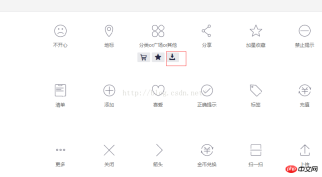
팝업 상자에서 서로 다른 색상의 아이콘 두 개를 선택하세요. 저는 png를 선택했습니다. 그런 다음 다운로드하여

위 이름을 저장합니다. 미니 프로그램 프로젝트 디렉터리에 새로 생성된 이미지 폴더에 준비가 완료되었습니다

2. 구성 파일을 변경합니다
프로젝트 루트 디렉터리에서 app.json 구성 파일을 찾아 추가합니다. 다음 구성 정보
"tabBar": {
"color": "#a9b7b7",
"selectedColor": "#11cd6e",
"borderStyle":"white",
"list": [{
"selectedIconPath": "images/111.png",
"iconPath": "images/11.png",
"pagePath": "pages/index/index",
"text": "首页"
}, {
"selectedIconPath": "images/221.png",
"iconPath": "images/22.png",
"pagePath": "pages/logs/logs",
"text": "日志"
}, {
"selectedIconPath": "images/331.png",
"iconPath": "images/33.png",
"pagePath": "pages/test/test",
"text": "开心测试"
}]
},
해당 속성 정보를 설명하세요
tabBar는 하단 네비게이션 구성 속성을 의미합니다
color 선택하지 않았을 때 하단 네비게이션 텍스트의 색상
selectedColor 선택하지 않았을 때 하단 네비게이션 텍스트의 색상 selected
borderStyle 하단 탐색 테두리 샘플 색상(여기에 스타일을 작성하지 않으면 기본 연한 회색 선이 탐색 상자의 위쪽 테두리에 나타납니다)
list 탐색 구성 배열
selectedIconPath 선택 시 아이콘 경로
iconPath 선택하지 않은 경우 아이콘 경로
pagePath 페이지 액세스 주소
text 탐색 아이콘 아래 텍스트
자세한 스타일을 변경하려면
https://mp.weixin.qq.com/을 참조하세요. debug/wxadoc/dev/framework/config.html#tabBar
위 내용은 모두의 학습에 도움이 되기를 바랍니다. 더 많은 관련 내용을 보려면 PHP 중국어 웹사이트를 주목해주세요!
관련 권장 사항:
WeChat 애플릿은 MUI 번호 입력 상자 효과를 구현합니다.
WeChat 애플릿의 입력 양식, redio 및 드롭다운 목록 사용
위 내용은 위챗 미니 프로그램 하단 내비게이션 바 개발에 대하여의 상세 내용입니다. 자세한 내용은 PHP 중국어 웹사이트의 기타 관련 기사를 참조하세요!

핫 AI 도구

Undresser.AI Undress
사실적인 누드 사진을 만들기 위한 AI 기반 앱

AI Clothes Remover
사진에서 옷을 제거하는 온라인 AI 도구입니다.

Undress AI Tool
무료로 이미지를 벗다

Clothoff.io
AI 옷 제거제

AI Hentai Generator
AI Hentai를 무료로 생성하십시오.

인기 기사

뜨거운 도구

PhpStorm 맥 버전
최신(2018.2.1) 전문 PHP 통합 개발 도구

SublimeText3 Mac 버전
신 수준의 코드 편집 소프트웨어(SublimeText3)

Eclipse용 SAP NetWeaver 서버 어댑터
Eclipse를 SAP NetWeaver 애플리케이션 서버와 통합합니다.

에디트플러스 중국어 크랙 버전
작은 크기, 구문 강조, 코드 프롬프트 기능을 지원하지 않음

DVWA
DVWA(Damn Vulnerable Web App)는 매우 취약한 PHP/MySQL 웹 애플리케이션입니다. 주요 목표는 보안 전문가가 법적 환경에서 자신의 기술과 도구를 테스트하고, 웹 개발자가 웹 응용 프로그램 보안 프로세스를 더 잘 이해할 수 있도록 돕고, 교사/학생이 교실 환경 웹 응용 프로그램에서 가르치고 배울 수 있도록 돕는 것입니다. 보안. DVWA의 목표는 다양한 난이도의 간단하고 간단한 인터페이스를 통해 가장 일반적인 웹 취약점 중 일부를 연습하는 것입니다. 이 소프트웨어는





